Xshell通过私钥登录远程Linux服务器
Xshell是一款强大的安全终端模拟软件,它支持SSH1,SSH2,以及Microsoft Windows 平台的TELNET协议。用户可以通过该软件在Windows界面下来访问远端不同系统下的服务器,从而比较好的达到远程控制终端的目的。
本文介绍如何通过Xshell和ssh私钥,实现远程服务器的登录和使用
前言
SSH是 Secure Shell的缩写,是一个建立在应用层基础上的安全协议。SSH是较可靠,专为远程登录会话和其它网络提供安全的协议。利用该协议可以有效防止远程管理过程中的信息泄漏问题。我们使用SSH协议来登录远程服务器。
一、XShell的获取
-
官网地址
,翻到页面尾部,点击“家庭/学校免费”,

进行注册,即可免费下载。其中XFTP是用来传输文件的,我们也需要下载。

二、使用私钥进行登录
我们知道,服务器SSH登录有多种方式,比如验证密码,rsa公钥私钥等。本场景中为了服务器的安全,我们禁止了密码的登入,只保留ras密钥登录。
密钥登录的机制是,在服务器端存有rsa公钥,在用户本地控制端存有rsa私钥。当用户进行登入时,服务器验证用户提供的私钥是否和其公钥匹配,从而控制用户进行登入。
流程:
-
打开XShell,选择新建
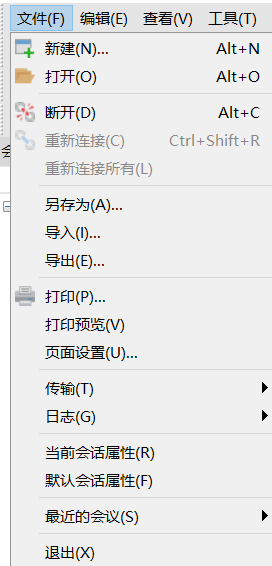
- 如图所示填写会话名称、主机地址、端口号

-
切换到”用户身份验证页”,选择“Public Key”,点击“设置”

-
选择“浏览”,导入我们的本地rsa私钥(导入的时候,需要验证私钥的密码)


找到本地rsa私钥的位置,选择。

选中刚刚导入的密钥,进行连接即可。

登陆后 的界面如下:

总结
这就是 Xshell通过私钥进行远程Linux服务器登录的基本介绍了,希望可以帮助到你。
版权声明:本文为qq_48081868原创文章,遵循 CC 4.0 BY-SA 版权协议,转载请附上原文出处链接和本声明。